MediaCoder怎样为视频添加字幕?视频添加字幕的方法
对于MediaCoder你们应该还有不懂的地方,比如说MediaCoder怎样为视频添加字幕,今天小编就给大家带来了教程,感兴趣的小伙伴一起来看看吧!
MediaCoder添加字幕的方法:
1、首先我们要在网上下载好该视频的字幕文件,然后打开MediaCoder并在其左上角的“文件”中点击“添加文件”,接着将视频及字幕文件都添加进来;
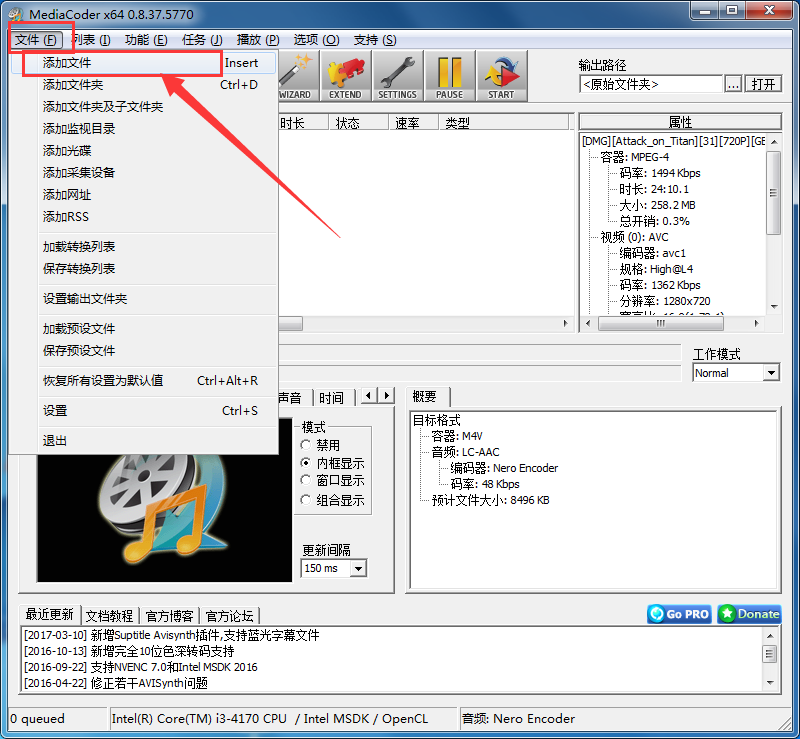
2、添加完毕后我们在下边的参数设置中打开“字幕”,接着在里边对我们添加的字幕进行一些设置,比如说字幕位置、尺寸等,默认不修改也可以;
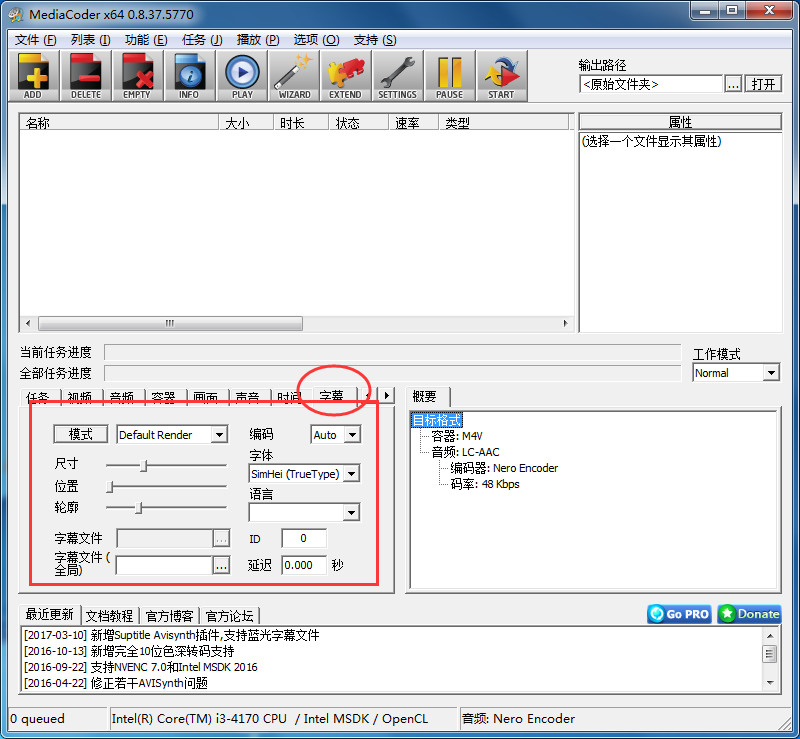
3、设置完毕后我们再在“视频”中对视频也进行一些设置,当然也可以默认不修改。不过要注意的是我们一定不要勾选“复制视频流”;
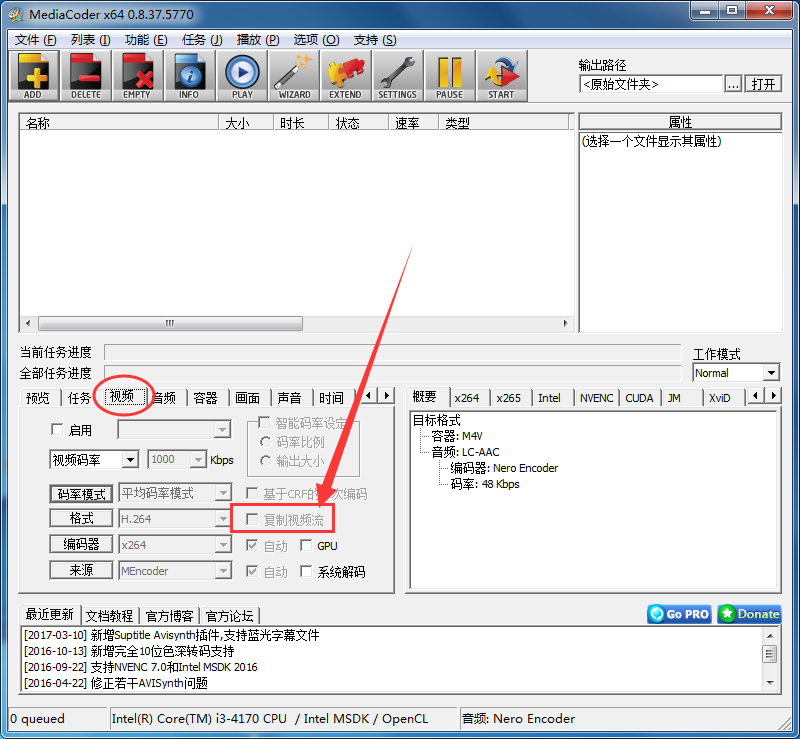
4、设置完毕后我们再点击MediaCoder顶部的“start”按钮它完成等待即可。
以上就是MediaCoder为视频添加字幕的方法,希望可以帮助到大家。

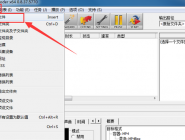




















 魔兽世界:争霸艾泽拉斯
魔兽世界:争霸艾泽拉斯 植物大战僵尸2
植物大战僵尸2 QQ飞车
QQ飞车 水果忍者
水果忍者 穿越火线(CF)
穿越火线(CF) 英雄联盟
英雄联盟 热血江湖
热血江湖 穿越火线电脑版
穿越火线电脑版 魔兽世界
魔兽世界 问道
问道 《拳皇97》加强版 风云再起 模拟器
《拳皇97》加强版 风云再起 模拟器 我的世界
我的世界